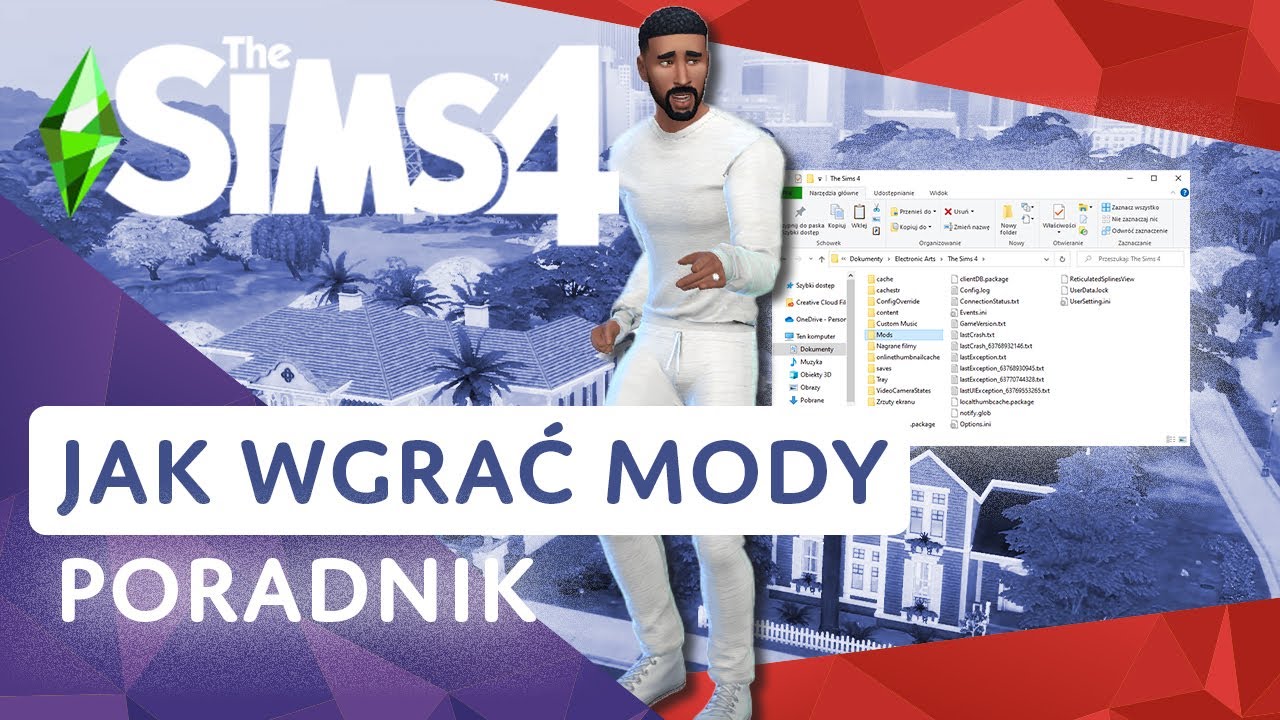Hej! Gotowi na mały kurs o modach do The Sims 4? To świetna zabawa! Przygotujcie się, bo zaraz pokażę Wam, jak to zrobić krok po kroku.
Co to są mody?
Mody to dodatki do gry. Robią je fani. Mogą zmieniać wygląd, dodawać nowe obiekty, ubrania i wiele więcej!
Dzięki nim The Sims 4 staje się jeszcze ciekawsze i bardziej spersonalizowane. Możecie tworzyć historie dokładnie takie, jakie chcecie.
Gdzie szukać modów?
Jest wiele stron, gdzie znajdziecie mody. Polecam:
- The Sims Resource
- Mod The Sims
- Różne blogi i fora poświęcone The Sims 4
Pamiętajcie! Zawsze sprawdzajcie, czy mod jest aktualny. Czy pasuje do Waszej wersji gry.
Krok po kroku: instalacja modów
Krok 1: Pobieranie modu
Znaleźliście fajny mod? Super! Kliknijcie przycisk "Download". Zazwyczaj plik zapisuje się jako .package lub .ts4script.
Upewnijcie się, że pobieracie mod z zaufanego źródła. Chrońcie swój komputer przed wirusami!
Krok 2: Lokalizacja folderu Mods
Teraz musimy znaleźć folder Mods. Jest on w folderze gry The Sims 4.
Zazwyczaj ścieżka wygląda tak:
Dokumenty\Electronic Arts\The Sims 4\Mods
Jeśli nie widzicie folderu Mods, stwórzcie go. Upewnijcie się, że nazwa to dokładnie "Mods" (z dużej litery).
Krok 3: Wklejanie modów
Otwórzcie folder Mods. Teraz wklejcie tam pobrane pliki modów (.package i .ts4script).
Możecie tworzyć podfoldery w folderze Mods. Na przykład "Ubrania", "Meble". Pomaga to utrzymać porządek.
Pamiętajcie! Nie wklejajcie plików .zip ani .rar bezpośrednio do folderu Mods. Najpierw trzeba je rozpakować!
Krok 4: Włączanie modów w grze
Uruchomcie The Sims 4. Wejdźcie w Opcje gry (Game Options). Następnie wybierzcie Inne (Other).
Zaznaczcie opcję "Włącz zawartość zmodyfikowaną i mody" (Enable Custom Content and Mods).
Kliknijcie "Zastosuj zmiany" (Apply Changes). Gra poprosi o ponowne uruchomienie.
Krok 5: Sprawdzanie modów
Po ponownym uruchomieniu gry, pojawi się okienko z listą zainstalowanych modów. Możecie zobaczyć, czy wszystko się wczytało.
Sprawdźcie też, czy mody działają w grze. Czy ubrania są widoczne, czy nowe obiekty można umieścić w domu.
Typy modów
Mamy różne rodzaje modów. Najpopularniejsze to:
- Obiekty: Meble, dekoracje, nowe budynki.
- Ubrania i akcesoria: Nowe ciuchy dla Simów, fryzury, makijaże.
- Modyfikacje rozgrywki: Zmieniają zasady gry, dodają nowe interakcje, kariery.
- Skrypty: Bardziej zaawansowane mody, które wymagają plików .ts4script.
Problemy z modami
Czasami mody mogą powodować problemy. Gra może się zawieszać, albo mod nie działać poprawnie.
Co wtedy zrobić?
- Sprawdź, czy mod jest aktualny. Czy pasuje do Twojej wersji gry.
- Usuń podejrzane mody. Jeden po drugim, żeby znaleźć ten, który powoduje problem.
- Użyj programu Mod Conflict Detector. Pomaga on znaleźć mody, które ze sobą kolidują.
- Zaktualizuj grę. Często aktualizacje gry naprawiają błędy, które powodują problemy z modami.
Ważne wskazówki
Czytaj opisy modów! Autorzy często piszą, jak zainstalować moda i czy wymaga on innych modów.
Rób kopie zapasowe! Przed instalacją modów, skopiuj folder The Sims 4. W razie problemów, będziesz mógł/mogła wrócić do stanu sprzed modyfikacji.
Bądź cierpliwy/a! Instalacja modów może zająć trochę czasu. Szczególnie jeśli masz ich dużo.
Podsumowanie
Brawo! Przeszliście przez cały kurs o modach do The Sims 4! Pamiętajcie:
1. Pobierajcie mody z zaufanych źródeł.
2. Wklejajcie pliki .package i .ts4script do folderu Mods.
3. Włączcie mody w opcjach gry.
4. Sprawdzajcie, czy mody działają poprawnie.
5. W razie problemów, usuwajcie podejrzane mody i szukajcie aktualizacji.
Teraz możecie śmiało eksperymentować i tworzyć własne, unikalne światy w The Sims 4. Powodzenia i miłej zabawy!